Verwenden von Rollen, um Audioclips in Final Cut Pro für das iPad zu verwalten
Rollen sind Metadaten in Form von Text und Farbetiketten, die Clips zugewiesen sind, damit du die Timeline leichter verwalten kannst. In Final Cut Pro kannst du Rollen, die Audioclips zugewiesen wurden, abhängig von ihrer Verwendung in deinem Projekt ändern. Beim Importieren von Audioclips analysiert Final Cut Pro vorhandene Clipmetadaten und weist jedem Clip automatisch eine von drei farbcodierten Standardrollen (Dialog, Effekte oder Musik) zu. Wenn eine Ausgangsmediendatei z. B. über das Metadatenattribut „Genre“ für „Musik“ verfügt, weist Final Cut Pro dem importierten Clip eine grüne Rolle „Musik“ zu.
Weil Rollen farbcodiert sind, kannst du auf einen Blick Clips gleicher Rolle erkennen. Dialoghaltige Clips sind blau, Effektclips blaugrün, Musikclips grün und mit Final Cut Pro gelieferte Soundtracks sind oliv. Clips werden in der Timeline entsprechend ihrer Rollen in dieser Reihenfolge gestapelt: Dialog, Effekte und Musik.
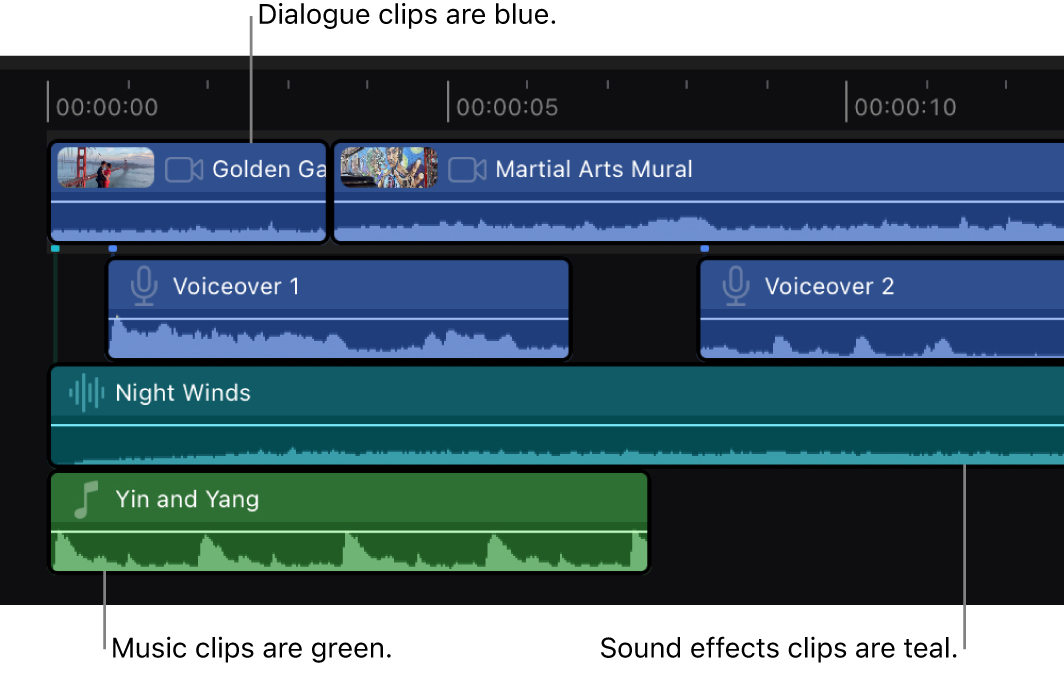
Anzeigen und Neuzuweisen von Rollen
Gehe zur App „Final Cut Pro“
 auf deinem iPad.
auf deinem iPad.Öffne ein Projekt.
Wählen einen Clip in der Timeline aus, dessen Rolle du anzeigen oder neu zuweisen möchtest.
Tippe links unten im Bildschirm auf „Untersuchen“.
Tippe auf
 oben im Informationsfenster und zeige dann die aktuelle Rollenzuweisung in der Einstellung „Audiorolle“ an.
oben im Informationsfenster und zeige dann die aktuelle Rollenzuweisung in der Einstellung „Audiorolle“ an.Um die Rolle für den ausgewählten Clip neu zuzuweisen, tippe auf
 rechts neben „Audiorolle“ und tippe dann auf „Dialog“, „Effekte“ oder „Musik“.
rechts neben „Audiorolle“ und tippe dann auf „Dialog“, „Effekte“ oder „Musik“.